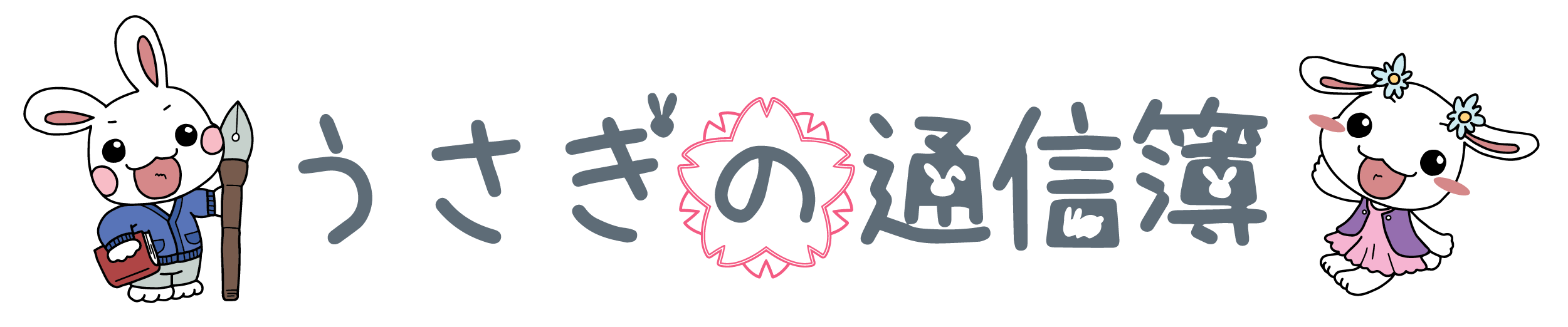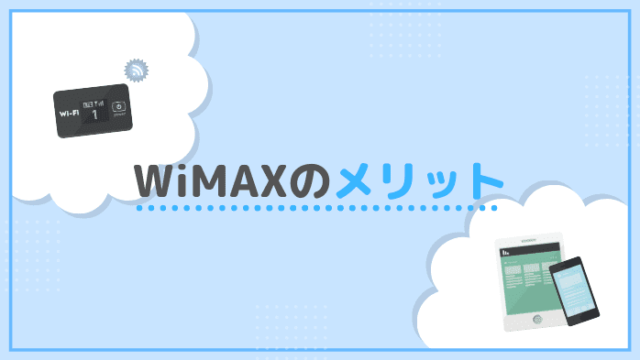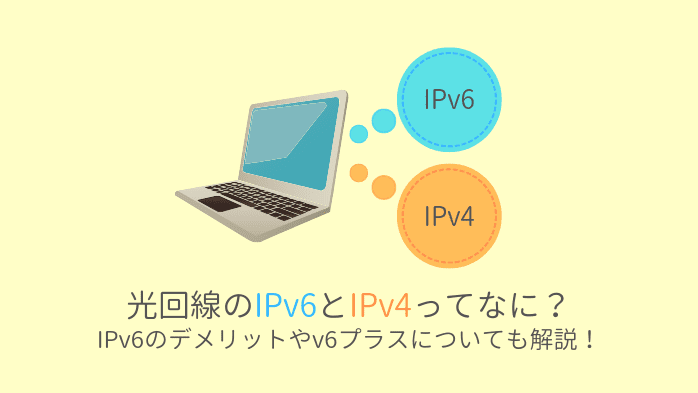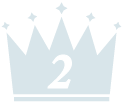WiMAX(ワイマックス)にもスマホなどの通信端末と同じようにアップデート(ファームウェア更新)をすることができます。
ルーターごとにアップデート方法は多少違いますが複雑ではありません。いくつか注意点もあり、アップデートができないことも稀に起きてしまいます。
当記事では、WiMAX(ワイマックス)ルーターのW06やWX05、L02のアップデート方法に加えて、アップデートができないときの対策法や注意点までまとめました。
WiMAX(ワイマックス)のアップデートに関してまるっと解説していますので、ぜひ参考にしてみてください!
WiMAXのアップデートが必要な理由
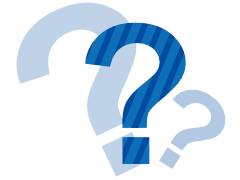
WiMAX(ワイマックス)のアップデートはなぜ必要なのでしょうか。
スマホのOSやiOSなどのアップデートと同じように、機能のアップグレードだけではなくセキュリティ強化や通信機能などの不具合の解消を含んでいるからです。
最近のWiMAXルーターでいえば、W05は下り最大が708Mbpsから758Mbpsに機能のアップグレードがありましたし、WX05は通信機能の改善といった不具合の解消のアップデートがありました。
スペックが上がることで通信性能がよくなることも期待できますし、なによりセキュリティ面、不具合面の解消には欠かせないのがこのアップグレードなわけですね!
WiMAX(ワイマックス)のアップデートは6分程度で終わることがほとんどですので、確認出来たらすぐにアップデートしてしまいましょう。
ルーターごとに解説!WiMAXのアップデート方法!
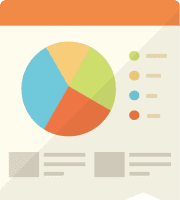
WiMAX(ワイマックス)ルーターごとにアップデート方法を確認します。
アップデート方法は2通りあり、WiMAX(ワイマックス)ルーターとスマホやパソコンなどの接続端末からもできます。
WiMAXアップデート方法
- WiMAXルーター
- スマホやパソコン
WiMAX(ワイマックス)ルーターでアップデートする方法が一番簡単ですので、ほとんどの方がこのアップデート方法がおすすめです。
スマホやパソコンからもアップデートはできますので、それぞれご紹介していきます。
今回は最新機種のW06やWX05、L02のファームウェア更新の方法を確認してみましょう。
WiMAXルーターW06のアップデート方法

最初に人気機種のW06のアップデート方法を確認してみます。
W06のルーターからアップデートする方法
簡単に言うと、ホーム画面から「設定」⇒「アップデート」とタップすれば最新のアップデートがあるかをW06が確認してくれます。
まず、スタート画面で左にフリックすることで、「設定」がありますのでタップしてください。
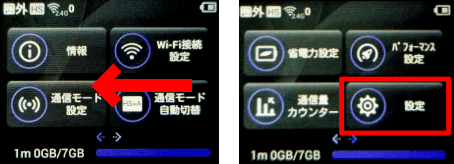
「設定」の中にある「アップデート」をタップすればOKです。
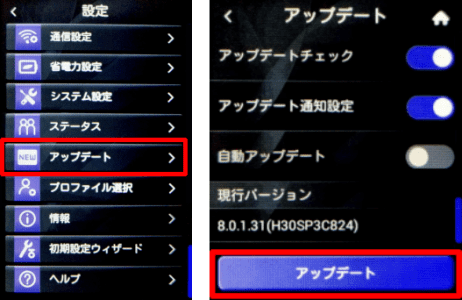
また、W06が自動検出でアップデートを検知した場合は、ホーム画面にお知らせ画面がでてきますので、そこからアップデート処理をすることもできます。
W06をパソコンやスマホからアップデート

W06をパソコンやスマホからアップデートする方法を解説します。具体的な手順はこのようになります。
- パソコンやスマホをW06と無線LAN接続する。
- パソコンのWebアドレス欄に「http://speedwifi.home」を入力。
- ユーザー名「admin」とパスワード「IMEIの下5桁」
*IMEIはW06の背面下部に記載があります
パソコンとW06を無線LAN接続して設定ツールのURL(http://speedwifi.home)を入力すると、このような画面になります。
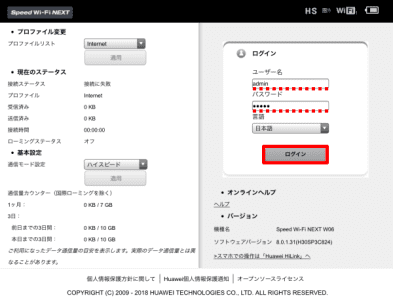
ユーザー名は「admin」で固定、パスワードはIMEI番号の下5桁となっており、W06の背面に記載があります。
そこからさらに、メニューナビから「設定」⇒「オンラインアップデート」⇒「アップデート」と進めば、W06のアップデートが始まります。
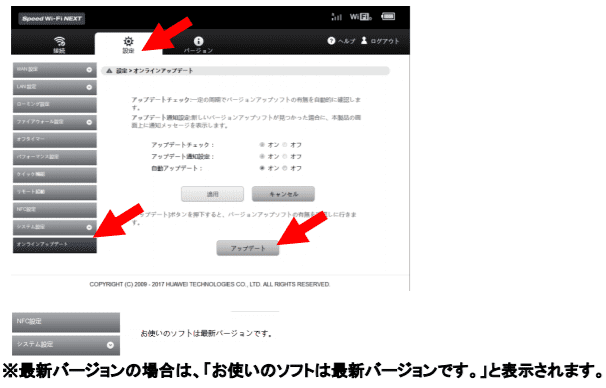
WiMAXルーターWX05のアップデート方法

まず、WX05をルーター本体からアップデートする方法をご紹介します。
WX05のルーターからアップデート
ホーム画面から「メニュー」⇒「ファームウェア更新」とタップすれば最新のアップデートがあるかをWX05が確認してくれます。

WX05をパソコンやスマホからアップデート

W06と同じようにWX05もパソコンやスマホの設定ツールからアップデートをすることもできます。手順はこちらです。
- パソコンやスマホをWX05と無線LAN接続する。
- パソコンのWebアドレス欄に「http://192.168.179.1/」を入力。
- ユーザー名「admin」とパスワード「IMEIの下5桁」
*IMEIはWX05の電池パックの裏またはディスプレイから確認
WX05のIMEIを確認する方法は電池パックの下にあるので、起動している状態では見ることができませんが、ディスプレイから確認することもできます。
IMEIの確認はホーム画面から「情報」⇒「端末情報」とタップして確認してください。
クイック設定Webにログインしたら、「メンテナンス」の中の「ファームウェア更新」を選択してください。
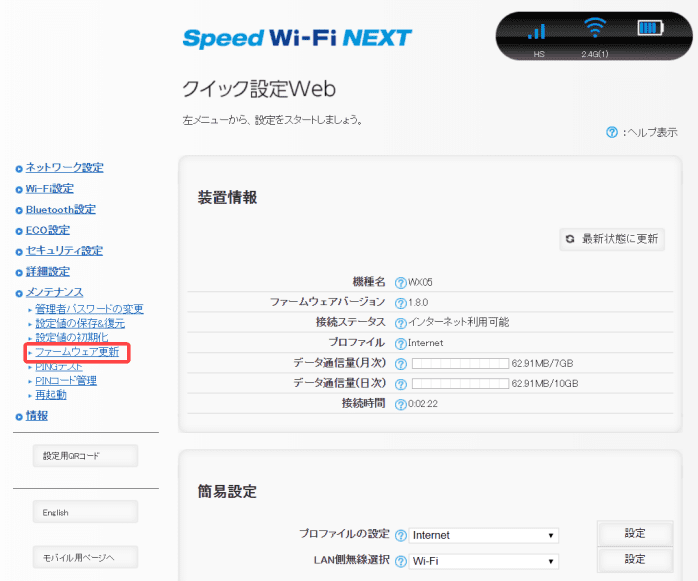
その後、「ローカルファイル指定」が選択されているので、「オンラインバージョンアップ」を選択して、「確認/更新」をクリックすればOKです。
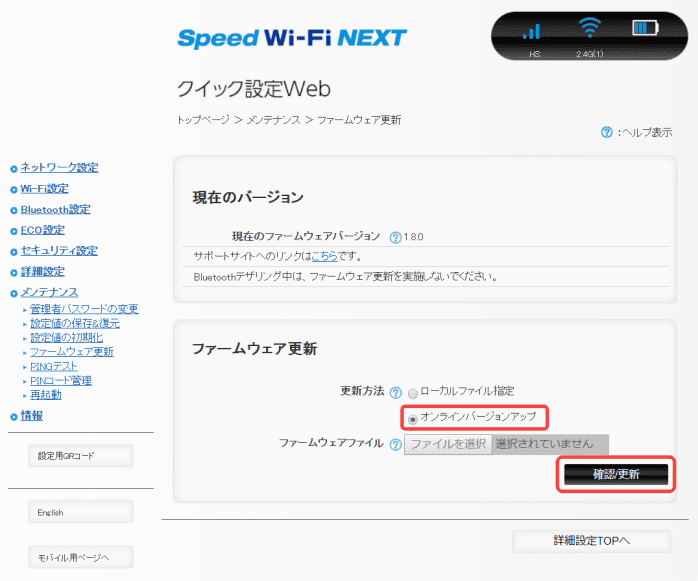
WiMAXルーターL02のアップデート方法

L02はディスプレイがなくシンプルなデザインですが、ルーター本体からもアップデートはできます。
L02本体からアップデート
L02のアップデートの流れはこちらです。
- Mode/Updateランプが赤い点滅⇒アップデートあり。
- L02の上部にUpdateボタンがあるので1秒以上押す。
- 赤い点滅が早くなるとアップデート開始。
- 緑または黄色の点灯にかわったらアップデートが完了。
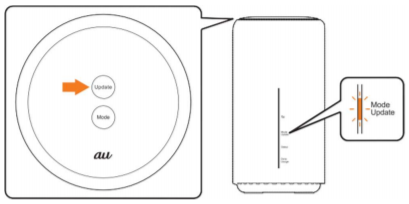
L02はディスプレイがないので、視覚的にはアップデートをしているかわかりづらいですが、アップデート中には①の赤い点滅がより細かく点滅するので、確認してみてください。
L02をパソコンやスマホからアップデート

L02をパソコンからアップデートする流れはこちらです。
- パソコンやスマホをL02と無線LAN接続する。
- パソコンのWebアドレス欄に「http://speedwifi.home」を入力。
- ユーザー名「admin」と初回パスワード「IMEIの下5桁」はL02本体の底面に記載あり。
W06とL02はHUAWEI(ファーウェイ)製なので設定ツールは一緒ですね。
そこからさらに、メニューナビから「設定」⇒「オンラインアップデート」⇒「アップデート」と進めば、L02のアップデートが始まります。
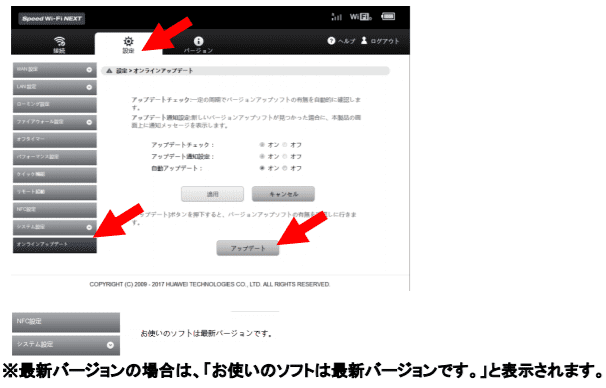
WiMAXのファームウェア更新(アップデート)の注意点
WiMAX(ワイマックス)のアップデートの注意点とまとめました。
スマホのアップデートと同じ部分やWiMAX(ワイマックス)独自の注意点もありますので確認してみてください。
WiMAXルーターのアップデート中は電源は絶対切らない
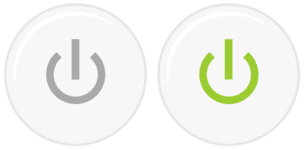
WiMAX(ワイマックス)ルーターの更新中は絶対に電源は切らないでください。故障の原因といわれていますので、くれぐれも気を付けてくださいね。
SSID2ではパソコンやスマホからアップデートできない
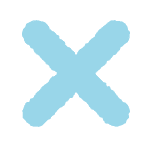
WiMAX(ワイマックス)はSSIDが2つありますが、SSID2ではパソコンやスマホからアップデートできませんので注意してください。
WiMAX(ワイマックス)はプライマリSSIDとセカンダリSSIDの2つあるのですが、セカンダリSSIDの方がセキュリティ面は弱いのでこの接続ではアップデートができない設定になっているわけです。
初期設定ではプライマリSSIDとなっていますので問題ないかと思いますが、セカンダリSSIDに変更している方はアップデートのときは切り替えてくださいね。
WiMAXのファームウェア更新ができないときは

WiMAXのファームウェア更新ができないときの確認ポイントをまとめました。
WiMAXルーターの電池残量に注意する
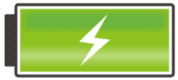
WiMAX(ワイマックス)ルーターの電池残量が少ないとアップデートすることができません。
W06はフル充電でアップデートを行うことを推奨していますし、WX05はバッテリー残量が41%以下だとアップデートができないようになっています。
ですが、バッテリー残量が41%以下でも充電している状態であればアップデートはできるようですね。
SSID2でパソコンやスマホから操作している
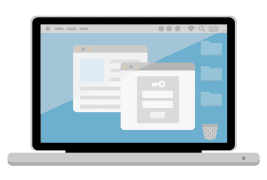
先ほど触れましたが、パソコンやスマホからアップデートする場合はSSID2ではアップデートできません。
初期設定のプライマリSSIDで接続できているか確認してみましょう。
WiMAXルーターに不具合がでている場合
WiMAX(ワイマックス)ルーターに不具合がでている時は、パソコンやスマホから操作することで症状が改善する場合がありますので試してみましょう。
また、こちらの不具合解消法も参考にしてみてくださいね。

まとめ
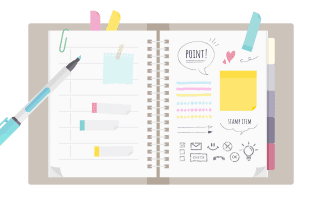
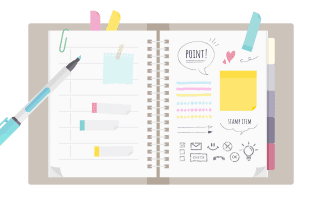
WiMAXルーターのアップデート方法から注意点などをまとめました。
WiMAX(ワイマックス)は、何かの不具合などでルーターからアップデートできないときもパソコンやスマホから操作ができるので、そのアップデートで症状が改善できる場合もありますね。
WiMAX(ワイマックス)のアップデートは通信環境がいいところでないと途中で途切れてしまったりすることもありますので、安定した通信環境でアップデートしてくださいね。
なお、20社以上あるWiMAXプロバイダの中でも、おすすめのプロバイダをまとめた記事もありますので、参考にしてみてください!